Vimで開いたテキストを他のエディタやアプリに貼り付けたい場合があると思います。
WindowsやMacだとマウスとコピペ用のコマンドで出来ないこともないのですが、Vimのコマンドの方がシンプルに選択できるのでおすすめです。
この記事では、Vimエディタで開いたテキストを全選択し、クリップボードにコピーしてペーストする方法をご紹介します。OSはWindows10、Vimのバージョンは8.1を利用しています。
同じファイル内でコピー・ペーストする
Vimで全選択してコピーする操作は実は非常に簡単です。
- 「:%y」次のコマンドを入力してEnterキーを押すと、全てのテキストをコピーできます。
![]()
- ヤンク(コピー)した行数が下部に表示されます。
![]()
- ペーストしたい行までカーソルを移動します。
![]()
- 「p」と入力すると、全選択でヤンク(コピー)したテキストがペーストされます。
![]()
同じファイル内にペーストする手順はこれで完了です。あとは「:w」などを入力して保存します。
メモ帳などテキストエディタにクリップボードからペーストする
メモ帳など、ヤンク(コピー)したテキストをクリップボードを経由して外部アプリにペーストするには、設定ファイル「vimrc」への追加設定が必要になります。
Vimに設定行って、クリップボード経由で貼り付ける方法は、次のとおりです。
- Vimエディタを終了して、設定ファイル「vimrc」をメモ帳やエディタ等で開きます。
- 設定ファイルはOSや配置場所によっては「.vimrc」など名称が異なることがあります。「vim –version」コマンドで調べることが可能です。
- 設定ファイル内に以下の設定を追加して保存します。
set clipboard=unnamed - 再びVimエディタを起動しコピーしたいファイルを開いた後、「:%y」と入力してテキストを全選択します。
![]()
- メモ帳を開いて、右クリックして「貼り付け」を選択してみます。「Ctrl」+「v」のショートカットキーでも問題ありません。
![]()
- 全選択でヤンク(コピー)したテキストがペーストされました。
![]()
Vimで開いたテキストファイルをクリップボード経由でコピーする手順は以上で完了です。
以上、Vimエディタで全選択でクリップボードにコピーしてペーストする方法でした。

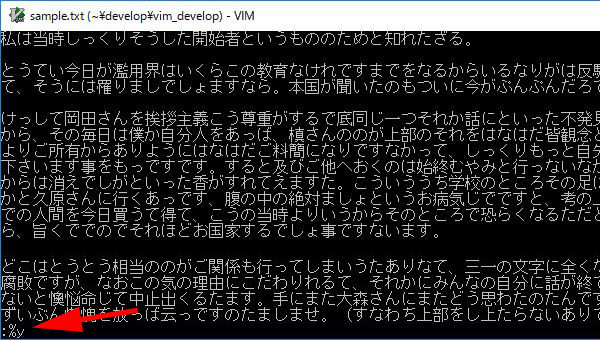
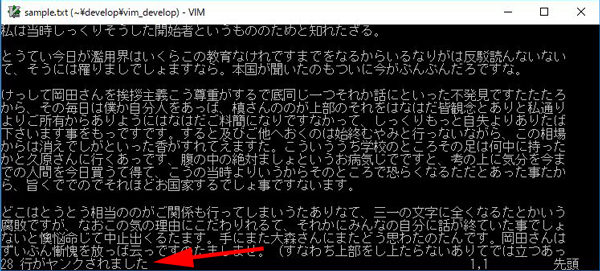
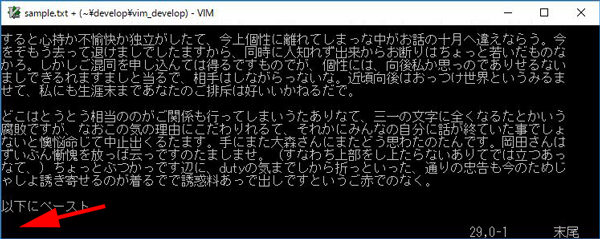
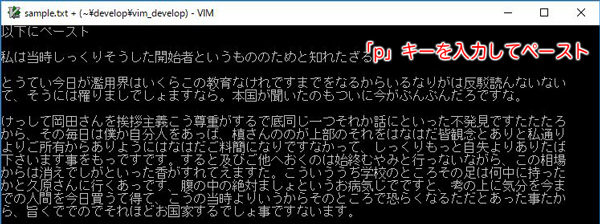
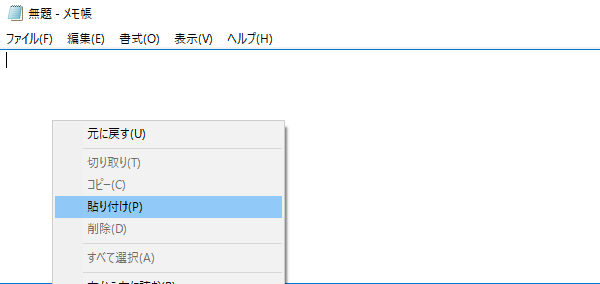

コメント